网友冷漠提问:win10系统连接蓝牙的简单教程
各位清楚win10系统连接蓝牙的操作过程吗?是不是还不太清楚呢?那就随小编去下文看看win10系统连接蓝牙的简单教程吧。
1、按下“win+i”组合键打开【windows 设置】点击下面的【设备】按钮,如图所示:
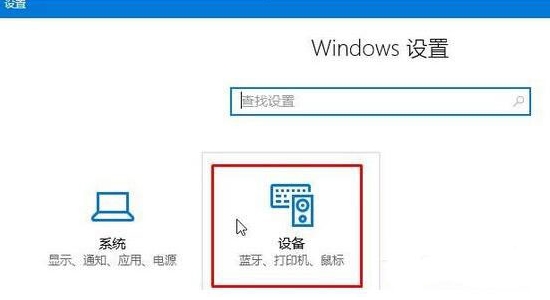
2、在设备界面左侧点击【蓝牙】选项,如图所示:
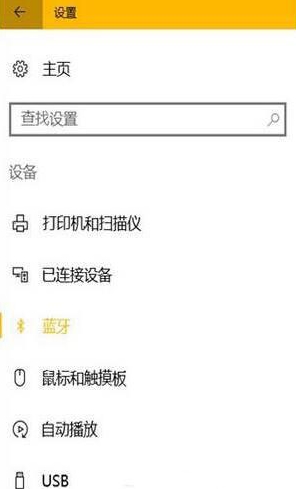
3、在右侧管理蓝牙设备界面将蓝牙开关打开,点击需要连接的蓝牙设备,点击【配对】,如果有pin码,输入对应【pin码】即可连接。如图所示:
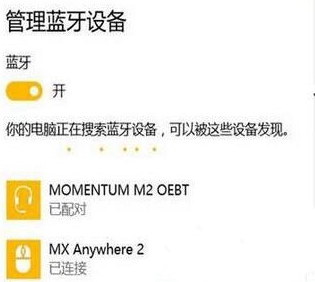
上面就是小编带来的精彩教程,你们学会了吗?
关于《win10系统连接蓝牙的简单教程》相关问题的解答雨云小编就为大家介绍到这里了。如需了解其他软件使用问题,请持续关注国旅手游网软件教程栏目。













